Cách mở máy tính từ xa bằng điện thoại là thủ thuật hữu ích trong nhiều trường hợp khác nhau. Nghe có vẻ phức tạp, nhưng thủ thuật này cũng đơn giản lắm đấy nhé!
Trong nhiều trường hợp, mở máy tính từ xa bằng điện thoại có thể giúp bạn tiết kiệm thời gian và xử lý một số vấn đề nảy sinh bất ngờ. Nếu vẫn băn khoăn không biết làm thế nào để theo dõi máy tính từ xa bằng điện thoại và bật/tắt máy tùy ý, bạn chỉ cần bỏ túi cho mình những thông tin hướng dẫn siêu chi tiết bên dưới.


Cách mở máy tính từ xa bằng điện thoại đơn giản nhất
Để mở máy tính từ xa bằng chiếc smartphone của mình, bạn sẽ cần đến sự trợ giúp của app điều khiển máy tính từ xa. Hiện nay, có nhiều ứng dụng khác nhau giúp bạn làm được điều này, tuy nhiên với nhu cầu mở và tắt máy, bạn nên thử cân nhắc sử dụng Wake On Lane và Unified Remote – hai phần mềm theo dõi máy tính từ xa được nhiều tín đồ công nghệ ưa chuộng.
1. Mở máy tính từ xa bằng điện thoại với Wake On Lane
Để sử dụng Wake On Lane, mainboard và card của máy tính phải hỗ trợ tính năng Wake On Lane, đồng thời bạn đang sử dụng mạng LAN cho máy. Vì vậy, bạn hãy vào BIOS trên máy tính và tìm mục Wake On Lane để biết mainboard của máy có hỗ trợ hay không.
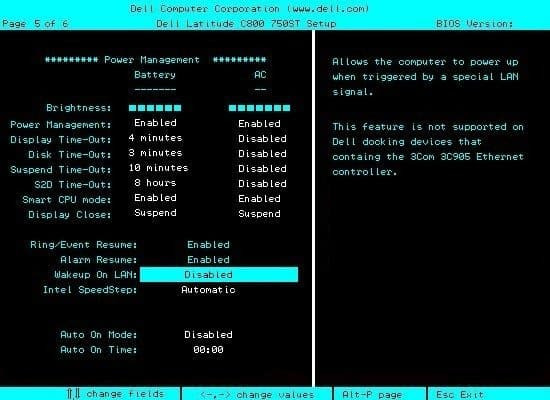
✤ Với card, bạn cần bật Wake On Lane với thao tác như sau: Vào Windows Search => Device Manager => Nhấn chuột phải vào card mạng LAN => Propertires. Tiếp theo, bạn chọn tab Power Management và đảm bảo 2 dòng cuối cùng đã được chọn.
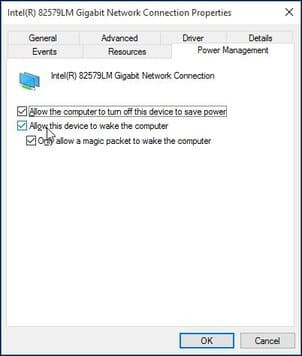
✤ Bạn chọn tab Advanced => Wake on Magic Pocket rồi chuyển Value của mục này sang Enable.
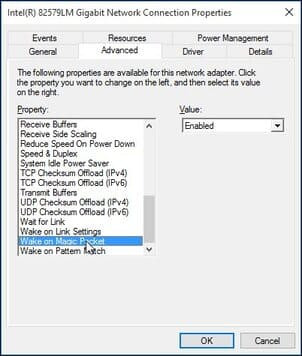
✤ Khi cần mở máy tính từ xa bằng điện thoại của mình, bạn cần tải ứng dụng Wake On Lane về smartphone (ứng dụng có mặt trên cả Android lẫn iOS). Sau khi tải xong, bạn mở ứng dụng lên => Nhấn dấu (+) bên phải và kết nối điện thoại với Wifi mà máy tính đang sử dụng.
✤ Tiếp theo, bạn chỉ cần kết nối với máy tính của mình và nhấn vào tên thiết bị, nếu muốn mở máy là xong.
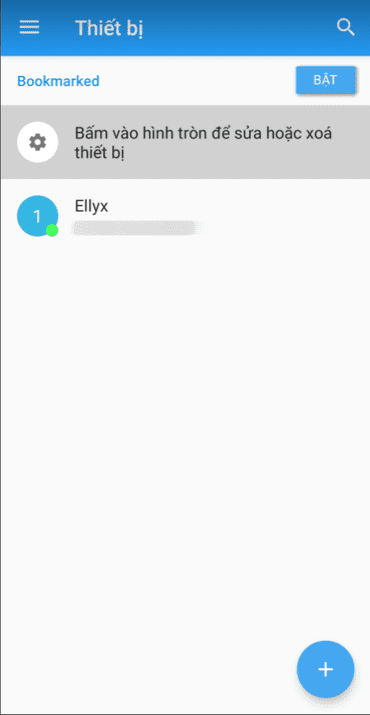
Link Download: Wake On Lane Android | Wake On Lane iOS
2. Mở máy tính từ xa bằng điện thoại với Unified Remote
Sử dụng Unified Remote cũng là một cách điều khiển máy tính điện thoại được nhiều người tìm đến. Cách sử dụng ứng dụng này cũng tương đối đơn giản. Bạn chỉ cần thực hiện một số thao tác như sau:
✤ Tải Unified Remote về máy tính của mình. Đây là ứng dụng hỗ trợ mở và tắt máy tính từ xa đã có mặt trên cả 2 nền tảng Android và iOS. Sau khi tải về điện thoại, bạn cũng quên tải phần mềm Unified Remote về máy tính.
Link Download: Unified Remote Android | Unified Remote iOS | Unified Remote máy tính
✤ Sau khi cài đặt chương trình Unified Remote trên máy tính, phần mềm sẽ tự động tìm chiếc điện thoại của bạn thông qua mạng Wifi. Trên app điện thoại, bạn có thể thực hiện các thao tác tắt/mở/khởi động lại,… như mong muốn của mình.
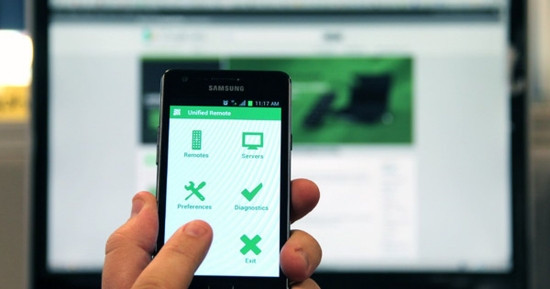
Trên đây là 2 cách mở máy tính từ xa bằng điện thoại đơn giản nhất. Hy vọng thủ thuật này hữu ích với bạn!
Có thể bạn quan tâm:
- Máy tính không bỏ dấu được, bạn phải làm sao để xử lý?
- Máy tính bị ẩn hết icon? Hãy bình tĩnh làm theo cách sau


